
Kontrollere status og logg for skannede dokumenter
Du kan kontrollere statusene og kommunikasjonslogger for sendte og lagrede dokumenter.
 |
Når personlig godkjenningsstyring brukes, kan du begrense brukere fra å utføre operasjoner på jobbene til andre brukere på <Statusoverv.>-skjermen. <Begrens tilgang til andre brukerjobber> |
Sjekke statusene for sendte/lagrede dokumenter
1
Trykk på <Statusoverv.>.
2
Trykk på <Sende>  <Jobbstatus>.
<Jobbstatus>.
 <Jobbstatus>.
<Jobbstatus>.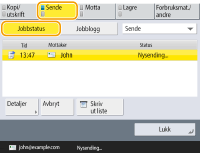
3
Sjekk statusene.
Hvis du velger et dokument og trykker på <Detaljer>, kan du sjekke detaljert informasjon som mottakere og antall sider.
Hvis du velger et dokument og trykker på <Avbryt>, kan du avbryte sending/lagring.
Hvis du trykker på <Skriv ut liste>, skrives en statusliste over sendte/lagrede dokumenter vist på skjermen ut.
 |
Hvis du trykker på <Detaljer>  <Send på nytt> kan du sende/lagre dokumentene som ikke kunne sendes/lagres på nytt. Hvis du vil angi en annen mottaker, trykker du på <Endre mottaker>. Hvis du har dokumenter med flere mottakere angitt med samme sende-/lagremetode, trykker du på <Sendeliste>, velger en mottaker og trykker deretter på <Send på nytt> eller <Endre mottaker>. <Send på nytt> kan du sende/lagre dokumentene som ikke kunne sendes/lagres på nytt. Hvis du vil angi en annen mottaker, trykker du på <Endre mottaker>. Hvis du har dokumenter med flere mottakere angitt med samme sende-/lagremetode, trykker du på <Sendeliste>, velger en mottaker og trykker deretter på <Send på nytt> eller <Endre mottaker>.Du kan sende/lagre dokumenter på nytt når <Slette mislykkete sendejobber> er stilt til <Av>. <Slette mislykkete sendejobber> Du kan endre mottakerne til dokumenter som er innstilt til å bli sendt/lagret på et spesifikt tidspunkt, så vel som dokumenter som ikke kunne sendes/lagres. Merk at du ikke kan endre mottakerne for dokumenter med flere mottakere angitt som sendes/lagres, eller når det å angi en ny mottaker er begrenset(Begrense nye mottakere). |
Sjekke om dokumenter er sendt eller lagret
1
Trykk på <Statusoverv.>.
2
Trykk på <Sende>  <Jobblogg>.
<Jobblogg>.
 <Jobblogg>.
<Jobblogg>.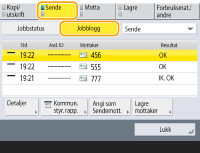
3
Sjekk om dokumenter er sendt eller lagret.
<OK> vises i <Resultat>-kolonnen når et dokument ble sendt eller lagret. Hvis <IKKE OK> vises, viser dette at et dokument ikke kunne sendes eller lagres fordi det ble kansellert eller det oppsto en feil.
Hvis du velger en jobb og trykker på <Detaljer>, kan du sjekke detaljert informasjon om jobben. Et tresifret nummer i <Feilkode>-kolonnen på informasjonen representerer en feilkode. Du kan sjekke årsaker til og løsninger på feil basert på feilkoder. Tiltak for hver feilkode
Hvis du trykker på <Kommun. styr. rapp.>, kan den viste loggen for sending/lagring skrives ut som en liste.
TIPS |
Angi/registrere mottakere fra sendehistorikkenDu kan angi mottakere og registrere mottakere i adresseboken fra sendehistorikken på <Statusoverv.>-skjermbildet. Dette sparer deg for å skrive direkte inn adressen, og hjelper deg med å unngå å sende til feil mottaker på grunn av feil adresse. Når du angir mottaker: <Statusoverv.>  <Sende> <Sende>  <Jobblogg> <Jobblogg>  velg mottakeren for sending velg mottakeren for sending  <Angi som Sendemott.> <Angi som Sendemott.>  <OK> <OK>Når du registrerer en mottaker: <Statusoverv.>  <Sende> <Sende>  <Jobblogg> <Jobblogg>  velg mottakeren som skal registreres velg mottakeren som skal registreres  <Lagre mottaker> <Lagre mottaker>  registrer mottakeren på registreringsskjermbildet for hver mottakertype registrer mottakeren på registreringsskjermbildet for hver mottakertype |